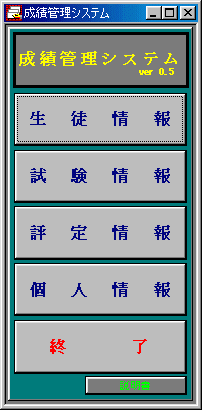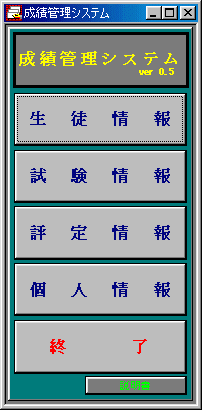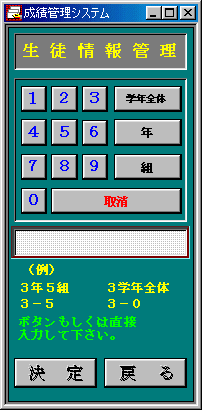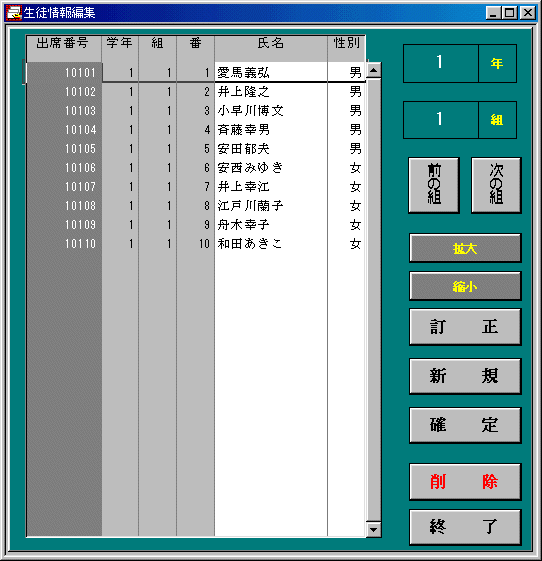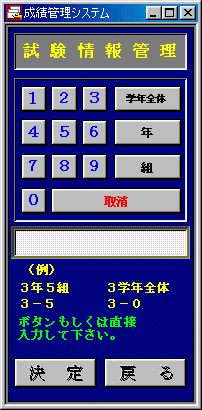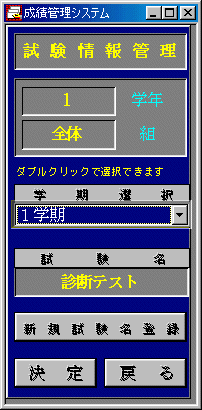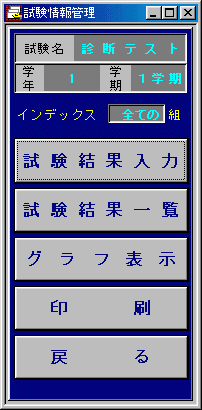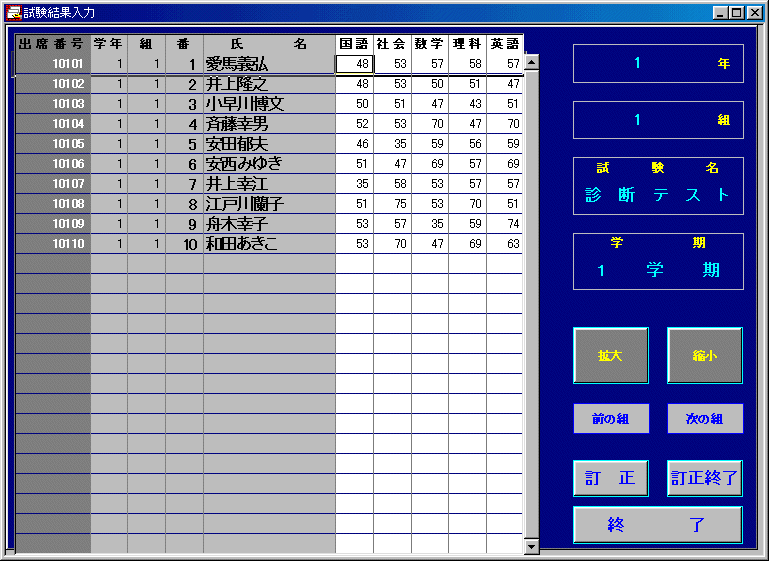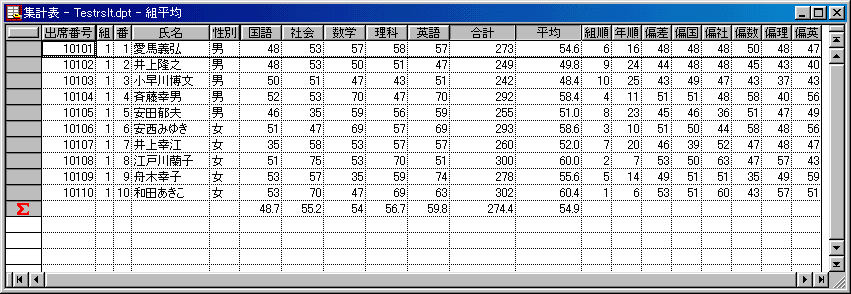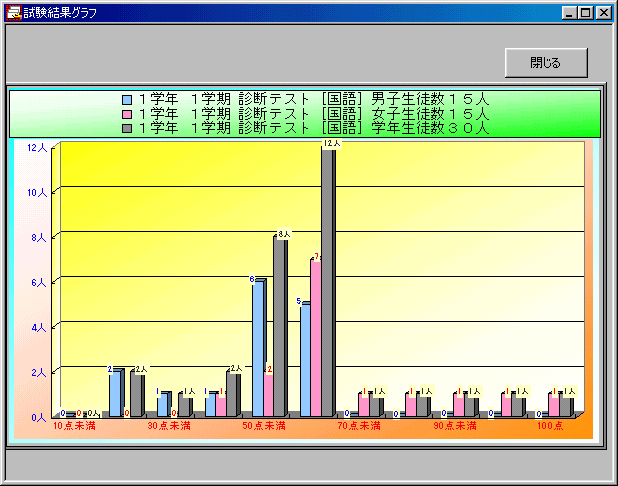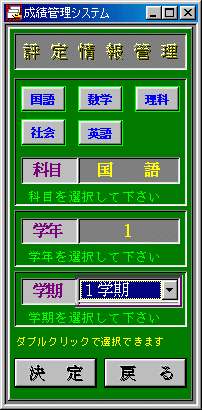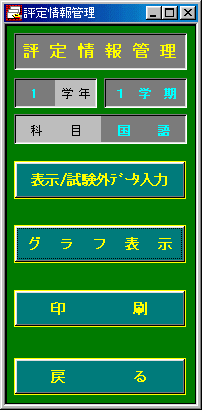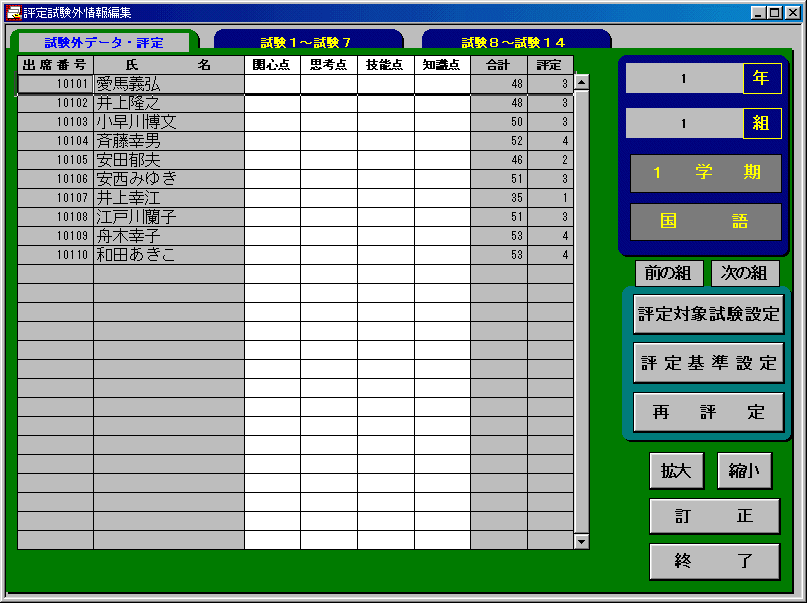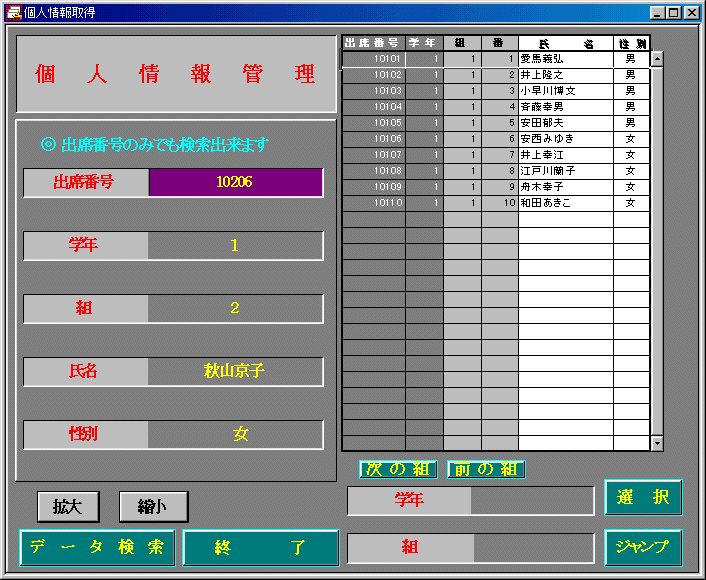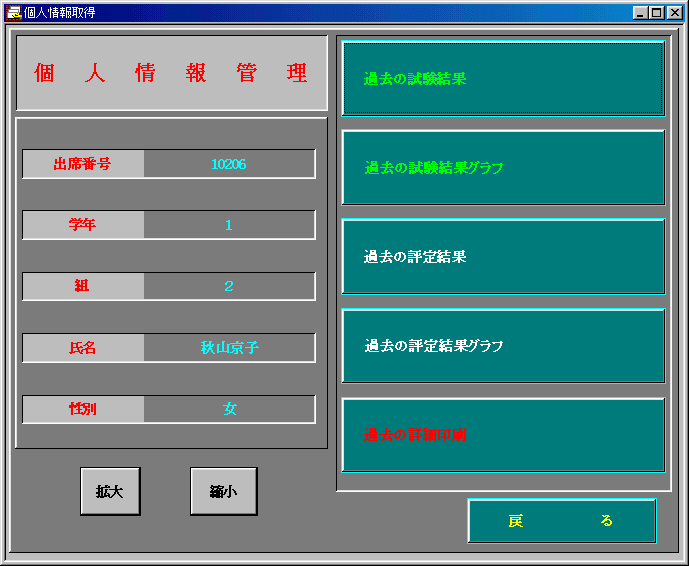DBProサンプル 成績管理
内容
DBPro を利用した生徒情報管理,成績情報管理,評定情報管理のサンプルプログラムです。
なお、参考文献は「エーアイ出版 教師のための桐<活用事例集>」で,中学校を対象としたものです。
またグラフ機能には、マイクロソフト Excel Ver.5 以上が必要です。
ポイント
- DBPro の 自動実行機能である DPL を利用しています。
- 生徒の登録,試験点数の登録を行うと,教科別/学年別/5段階の評定を自動的に行なえます。
- 試験結果と評定結果のグラフは Excel グラフを OLE 貼付けした DBPro のカードに表示します。
- 試験の点数だけではなく関心度や知識度を点数化して評定対象とすることができます。
- 評定対象の試験の選択や評定基準人数割合を指定できます。
利用法
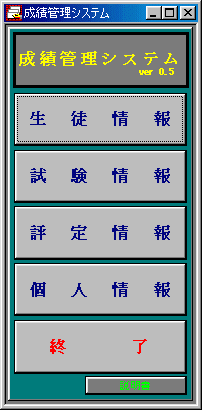
|
ボタンで各機能を実行できます。
成績管理のフォルダ中の「main.dpl」を実行すると基本メニューがオープンされます。
|
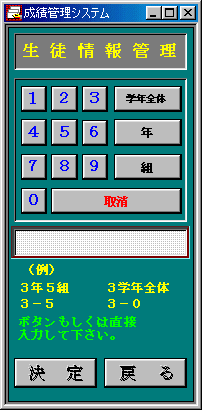
|
生徒の氏名,番号,性別の登録変更を行ないます。
登録していない生徒の試験情報登録や評定は行えませんので必ず先に行なってください。
学年と組の指定方法
-
基本メニューの【生徒情報】ボタンを選ぶと学年組選択画面が現れますので登録する学年と組を指定します。
-
【0】〜【9】の数字ボタンと【学年全体】【年】【組】【決定】【取消】【戻る】の機能ボタンと【条件入力領域】があり,学年全体か学年−組を指定できます。
-
生徒情報を学年全体で選択したい場合は数字ボタンと【学年全体】ボタンを使い「3学年全体」等と指定します。
-
上記以外に「3−0」や「3年0組」等でも学年全体を指定できます。
-
組単位で選択したい場合は数字ボタンと【年】【組】ボタンを使い「3年6組」等と指定します。
-
上記以外に「3−6」等でも組単位の指定ができます。
-
年組の指定ができたら【決定】ボタンをクリックしてください。
-
登録を始めて行う生徒情報の場合は組数を問い合わせされますので数字で指定してください。
-
条件指定を取り消したい場合は【取消】ボタンをクリックしてください。
-
メニューに戻りたい場合は【戻る】ボタンをクリックしてください。
-
【決定】ボタンで生徒情報編集画面に移ります。
|
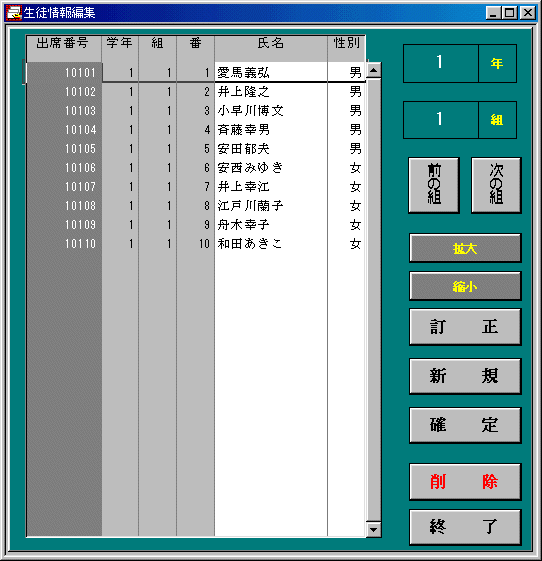
指定した学年,組の生徒の氏名と性別を入力,変更できます。
-
新規の登録の場合は,各組の出席番号1番の生徒は名前と性別を変更するだけになっています。
名前と性別にカーソルを合わせて直接入力してください。
-
2番目以降の生徒を入力する場合は,1番目の下にカーソルを合わせて【新規】ボタンを選んでください。
-
2番目,3番目と連続して入力できます。
-
その組の入力が終ったら,【確定】ボタンで入力を終了してください。
-
訂正は訂正したい場所にカーソルを合わせて直接入力します。性別は【訂正】ボタンを選ぶと選択肢が現れます。
-
【削除】ボタンで生徒1人ずつの削除ができます。
-
次の組/前の組に移りたい場合は,【次の組】/【前の組】ボタンを選んでください。
-
1クラスに25名以上の場合は,縦スクロールバーで表示してください。
-
【拡大】/【縮小】ボタンで見やすい画面の大きさに変更してください。
-
【終了】ボタンで学年組選択画面に戻ります。
- 注意
- 試験情報管理で試験結果を入力してから,その後に生徒情報を新規追加/変更した場合試験データに反映されない場合があります。その場合は,再度試験の登録を行なってください。
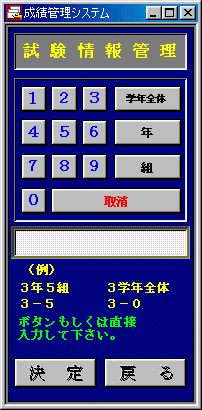
|
試験の結果を入力,編集します。学年順位,組順位,偏差値等を算出します。
結果をグラフ表示や印刷もできます。
-
基本メニューの【試験情報】ボタンを選びます。
-
上記の生徒情報の「学年と組の指定」と同様に指定します。
-
【決定】ボタンで学期と試験名の指定画面に移ります。
- 注意
- 新規に試験を登録する際は,学年全体を指定してください。
|
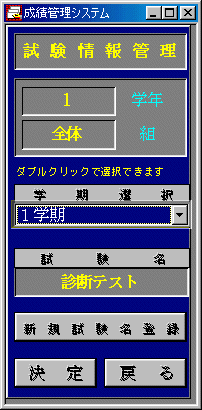
|
学期を指定します。
-
学期は"1学期","2学期","3学期"の中から選択してください。
-
変更する場合は学期選択が指定される領域をダブルクリックして選んでください。
-
試験名を選ぶためのウィンドウが表示されます。サンプルとしていくつか登録してありますので該当する試験名を選んでください。登録されていない試験名も【新規試験名登録】ボタンから登録後に選ぶことができます。
-
試験名の変更は試験名が指定される領域をダブルクリックして選んでください。
-
学期と試験名の指定が終りましたら【決定】ボタンを選んでください。試験情報管理メニューが表示されます。指定された試験結果が未入力の場合は基本データを作成します。
-
基本メニューに戻る場合は【戻る】ボタンを選びます。
新規試験名の登録は次のようにします。
-
【新規試験名登録】ボタンを選び新規試験名を入力し【了解】ボタンを選びます。
|
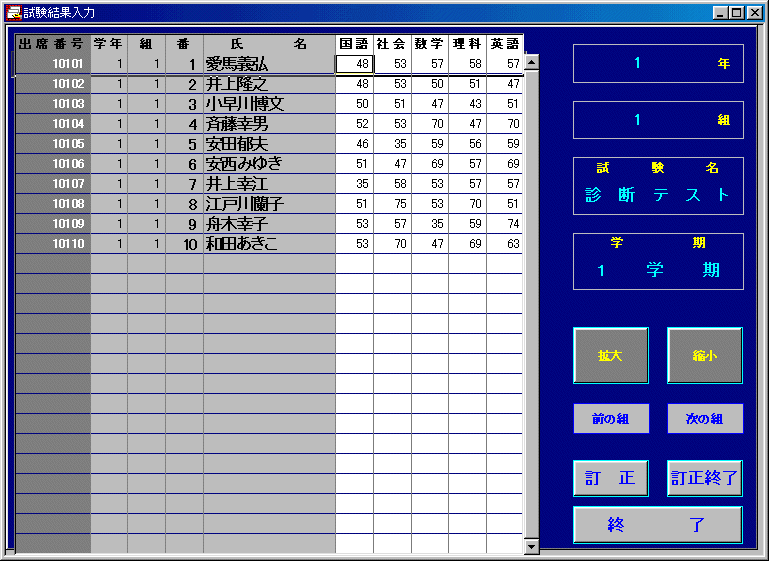
-
試験情報管理メニューの中の【試験結果入力】ボタンを選びます。
-
試験結果編集画面で点数を直接入力します。【訂正】ボタンを選んで修正することもできます。
-
次の組/前の組に移りたい場合は,【次の組】/【前の組】ボタンを選んでください。
-
1クラスに25名以上いる場合は,縦スクロールバーで表示できます。
-
【拡大】/【縮小】ボタンで見やすい画面の大きさに変更してください。
-
【終了】ボタンで学年順位や組順位や偏差値などを計算し【試験情報管理メニュー】に戻ります。
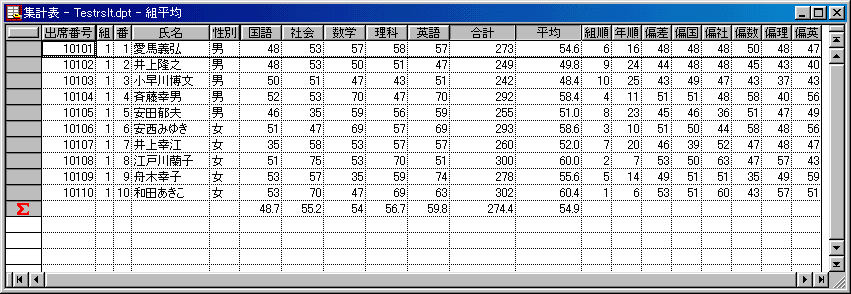
-
試験結果入力後に生徒の学年順位,組順位,偏差値,平均等を表形式で閲覧できます。
-
学年単位の場合,学年単位の【出席番号順】【得点順位】のデータ閲覧ができます。
-
組単位の場合,上記に加え組単位の【出席番号順】【得点順位】のデータ閲覧ができます。
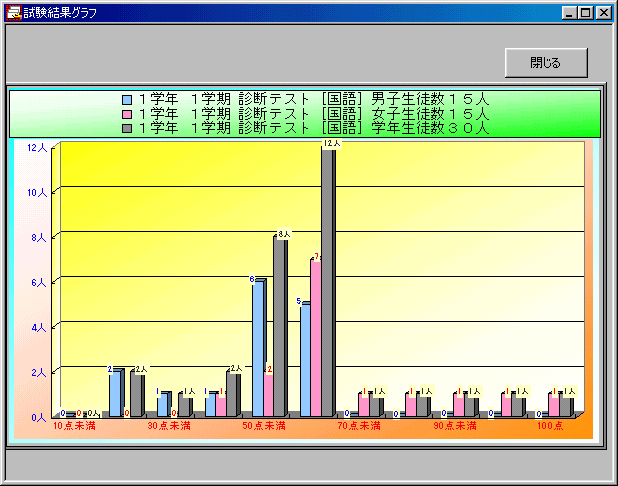
得点分布と平均点のグラフの表示を行ないます。
-
得点分布の場合は指定した1科目か合計のグラフを表示します。
-
平均点を選んだ場合【国語】【社会】【数学】【理科】【英語】全ての平均点のグラフを表示します。
-
学年単位の場合,学年全体の”得点分布”,”平均点”のグラフ表示ができます。
-
組単位の場合,上記に加え組単位の”得点分布”,”平均点”のグラフ表示ができます。
試験の点数と偏差値,順位等を印刷できます。
-
使用しているパソコンで通常使うプリンタに設定されたプリンタに印刷されます。
-
クラス毎の一覧と個人提出用の2種類を印刷できます。
-
印刷するイメージを画面表示してから印刷ができます。
-
学年単位の場合,【学年組順】【得点順位】のどちらかの各教科点,各教科偏差値,順位等を一覧表印刷します。【個人提出用】は生徒個人の試験結果を印刷でき,切り離して手渡せます。
-
組単位の場合,上記に加え組単位の【学年組順】【得点順位】のどちらかの各教科点,各教科偏差値,順位等を一覧表印刷します。
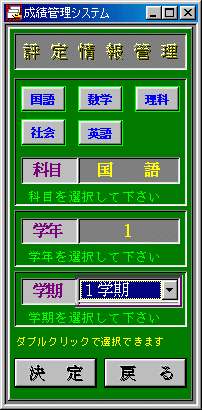
|
学期毎に入力した試験情報から評定を算出し,その結果をグラフ表示や印刷を行ないます。試験の点数以外を入力して評価の対象にすることができます。また,複数の試験の中から14試験を選びその重み付けができます。
-
基本メニューの【評定情報】ボタンを選びます。
-
評定を決める科目を【国語】【数学】【理科】【社会】【英語】ボタンのどれかを選択してください。
-
次に学年選択領域をダブルクリックし該当する学年を選択してください。
-
次に学期選択領域をダブルクリックし該当する学期を選択してください。
-
条件が決定したら【決定】ボタンをクリックしてください。【戻る】をクリックすると基本メニュー画面に戻ります。
-
以前評定を行なっている場合は評定ファイルが出来上がっています。以前の評定を参照したい場合は「既存のデータを使用する」を選び,試験結果を訂正した場合などは「新規のデータを構築し直す」を選んでください。新規のデータ構築を選ぶと既存のデータは消去されますが,自動的に既定値で評定を行ない,次の評定情報管理メニューに移ります。
-
試験情報が登録されていない場合は評定は行えません。最低限その学年の科目での試験情報が1つは必要です。
|
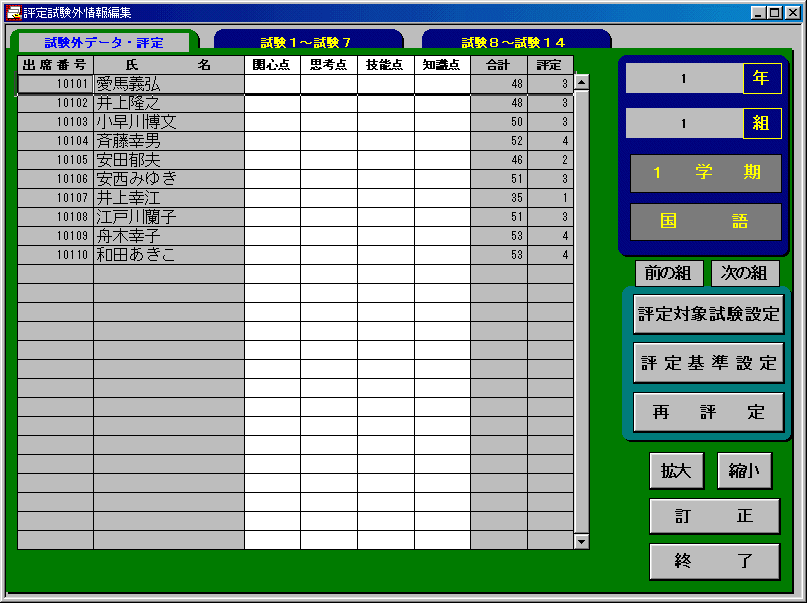
試験外データを入力したり 評定を行うための評定試験外情報編集画面が表示されます。
-
試験外データ・評定パネルで試験外データ入力や評定結果の参照を行ないます。試験1〜試験7パネル,試験8〜試験14パネル
で試験情報管理で入力した試験データを確認します 。
-
1クラスに25名以上の場合は縦スクロールバーで表示できます。
-
訂正したい場所に直接入力してください。または,【訂正】ボタンを選んで入力できるモードにし入力してください。
-
【終了】ボタンで評定情報管理メニューに戻ります。
-
【拡大】/【縮小】ボタンで見やすい画面の大きさに変更してください。
-
【評定対象試験設定】ボタンで評定対象の試験を指定できます。 評定試験情報画面で指定します。各試験ごとの重み付けの設定や【選択】【全選択】【解除】【全解除】の各ボタンで試験を選択できます。14試験以上選ぶと上位から14試験を対象とします。試験を1つも選ばない場合は試験外データのみでの評価を行えます。
-
【戻る】ボタンを選ぶと試験外情報編集画面に戻りますので【再評定】ボタンで再評定を行なってください。
-
【評定基準設定】ボタンで5段階の評定の人数割合を指定できます。【%】列は各評定に対して,その学年の人数の何%を割り当てるかを指示する数値です。【%】列は手入力で修正出来ます。その結果を【人数】に反映させるためには【%反映】をクリックしてください。【人数】は【%】×学年総人数で計算された人数です。
また,【人数】も手入力で修正する事が出来ます。【戻る】で評定試験外情報編集画面に戻ります。
注意1・・・【%】列は合計で100%でなければ【%反映】を実行出来ません。
注意2・・・【人数】列は合計でその学年総人数とイコールでなければ評定計算出来ません。
評定計算処理を実行しても【人数】に設定した人数と評定結果の人数分布が一致しない場合があります。その理由は,同一得点者が多数いた場合です。評価対象となる最低得点の生徒が多数いた場合,全てが同じ評価になります。その人数が基準人数より多数の場合,下位評価の基準人数をその分引いて行きます。評定は【5】〜【1】までですが,上記の理由により全ての評価が出せない場合があります。その場合,評定計算処理の最後にどこまで評価出来たかをダイアログで表示します。
生徒9人として具体例を示します。
- 生徒の得点
| 生徒1:100点 | | 生徒2: 80点 | | 生徒3: 75点 |
| 生徒4: 70点 | | 生徒5: 70点 | | 生徒6: 70点 |
| 生徒7: 70点 | | 生徒8: 65点 | | 生徒9: 60点 |
- 評定分布
| 評定5:1人 | | 評定4:2人 | | 評定3:3人 | | 評定2:2人 | | 評定1:1人 |
- 上記の場合
- 評定5 → 生徒1
- 評定4 → 生徒2,生徒3
しかしながら 評定3 にできる人数は3人と決められていますが,【生徒4・5・6・7】が同じ70点ですのでこの場合, 評定3 は3人ではなく4人になります。そして, 評定2 は2人から1人に減らされる事になります。
-
【戻る】ボタンを選ぶと試験外情報編集画面に戻りますので【再評定】ボタンで再評定を行なってください。
-
【再評定】ボタンで再評定を行ないます。
-
評定計算処理が終了すると元に戻ります。データの変更更新は可能ですので自動評定した結果を自由に変更してください。
手入力で変更した場合はクローズ時に【変更を保管しますか】のチェックボックスにチェックを付けてください。(付けない場合変更は反映されません)
評定結果をグラフ表示します。
評定結果を印刷します。ただし,試験名が「試験1」「試験2」となっており実際の試験名は画面で確認してください。(今後の課題)
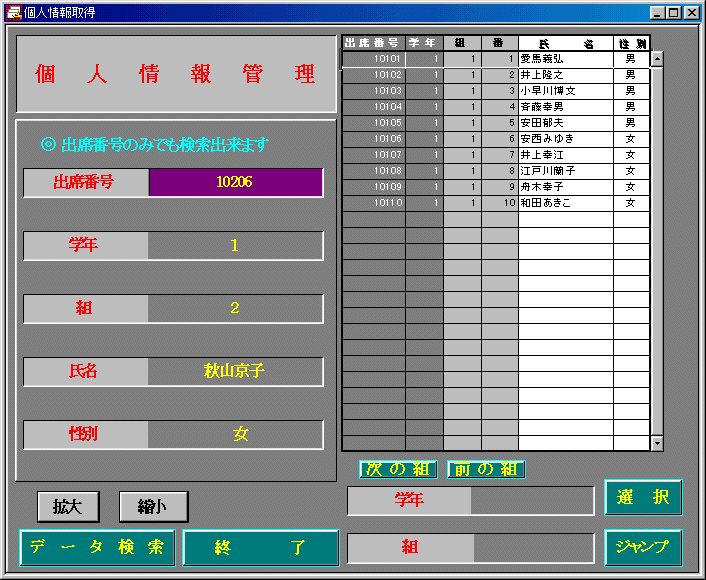
出席番号を元に全学期の過去の試験データや評定データを検索抽出して,一覧表表示させたり,グラフ表示させたりできます。基本メニューの【個人情報】ボタンを選ぶと過去のデータを表示する生徒を選択する画面に移ります。
生徒の選択
-
画面の左上にある出席番号入力エリアに該当する出席番号を直接入力するか,画面の右側に表示されている生徒一覧表の該当する生徒の場所にカーソルを合せて右にある選択ボタンを押してください。
-
画面の右下に学年と組を直接入力して【ジャンプ】ボタンを選ぶと右上の一覧が指定したクラスにジャンプします。
-
生徒を選択後,個人情報の表示枠に該当する個人データが表示されます。確認後,正しければ,【データ検索】ボタンを選んでください。個人情報管理画面に移ります。
-
注 意・・・出席番号が入力されていないと個人情報表示処理に移れません。
-
【次の組】/【前の組】ボタンで次のクラス/前のクラスに移動します。
-
【拡大】/【縮小】ボタンで見やすい画面の大きさに変更してください。
-
【終了】ボタンで基本メニューに戻ります。
個人情報管理画面
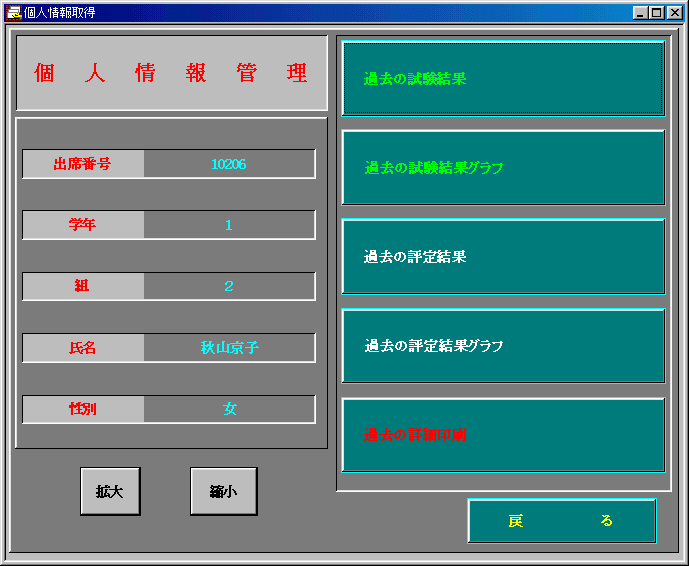
-
【過去の試験結果】ボタンを選ぶと,選択されている個人情報の過去の試験結果と順位とその試験の偏差値が表示できます。
-
【過去の試験結果グラフ】ボタンを選ぶと,5教科と合計の得点と偏差値,加えて,学年順位とクラス順位のグラフを表示できます。
-
【過去の評定結果】ボタンを選ぶと,その年度内の5教科全ての試験外データや評定結果を表示できます。
-
【過去の評定結果グラフ】ボタンを選ぶと,その年度内で,5教科の内の1つの科目の評定結果のグラフを表示できます。
-
【過去の詳細印刷】ボタンはまだ実装していない機能です。(今後の課題)
-
【戻る】ボタンで出席番号の選択画面に移ります。
- DPLファイル
| MAIN.DPL | −− | 本プログラムを起動させる最初の実行プログラム |
| STUDADMI.DPL | −− | 生徒情報の登録と編集プログラム |
| TESTADMI.DPL | −− | 試験情報の登録と編集,年・組順位,各偏差値,グラフ表示のための基本データ作成,印刷機能のプログラム |
| RECORDAD.DPL | −− | 評定情報の選択,試験外データの編集,評定計算処理,グラフ表示のための基本データ作成,印刷機能のプログラム |
| PRIVATE.DPL | −− | 生徒個人情報の選択,各試験結果,評定結果,グラフ表示のための基本データ作成プログラム |
| TESTSLCT.DPL | −− | 試験情報管理で試験名情報を再度選択表示するためのプログラム |
- DPTファイル
| STUDENT.DPT | −− | 生徒情報保管用の表ファイル |
| HISTORY.DPT | −− | 試験情報選択履歴用の表ファイル |
| TESTRSLT.DPT | −− | 全学年の全試験情報保管用の表ファイル |
| TESTKIND.DPT | −− | 試験名保管用の表ファイル |
| TESTHIST.DPT | −− | 全学年の試験名保管用の表ファイル |
| RECORDRS.DPT | −− | 評定算出用ファイルの基本表ファイル(このファイルは名前を変更されて使用される。) |
| PRIVRECO.DPT | −− | 個人評定結果情報保管用の表ファイル |
| PRIVTEST.DPT | −− | 個人試験結果情報保管用の表ファイル |
| GRAPH.DPT | −− | グラフ情報をExcel形式に変換させるための基本表ファイル形式1 |
| POINTDS.DPT | −− | グラフ情報をExcel形式に変換させるための基本表ファイル形式2 |
| CROSS.DPT | −− | 試験結果を評定用にクロス集計をして書出す作業ファイル |
| LANGU*0*.DPT | −− | (最初*の部分は学期を表す,次の*の部分は学年を表す)その学年の国語の評定を算出させるための表ファイル |
| MATHE*0*.DPT | −− | (最初*の部分は学期を表す,次の*の部分は学年を表す)その学年の数学の評定を算出させるための表ファイル |
| SCIEN*0*.DPT | −− | (最初*の部分は学期を表す,次の*の部分は学年を表す)その学年の理科の評定を算出させるための表ファイル |
| SOCIA*0*.DPT | −− | (最初*の部分は学期を表す,次の*の部分は学年を表す)その学年の社会の評定を算出させるための表ファイル |
| ENGLI*0*.DPT | −− | (最初*の部分は学期を表す,次の*の部分は学年を表す)その学年の英語の評定を算出させるための表ファイル |
- DPCファイル
| MEAN.DPC | −− | 基本メニューを表示するためのカードファイル |
| STUDAMI.DPC | −− | 生徒新規情報入力,生徒情報の編集用のカードファイル |
| TESTADMI.DPC | −− | 試験情報管理メニュー表示用のカードファイル |
| TESTLOOK.DPC | −− | 試験情報入力表示用のカードファイル |
| RECORDAD.DPC | −− | 評定情報管理メニュー表示用のカードファイル |
| RECORDCO.DPC | −− | 試験外データ入力表示用のカードファイル |
| RECRANK.DPC | −− | 評定算出条件用の試験情報選択用カードファイル |
| RECBASIC.DPC | −− | 評定基準設定用カードファイル |
| PRIVATE.DPC | −− | 個人情報管理メニュー表示用のカードファイル |
| DEALING.DPC | −− | 特に時間のかかる処理の状況説明に使用するカードファイル |
| TESTRECO.DPC | −− | 各生徒個人に試験結果情報を提出するための印刷用カードファイル |
| MEANDS.DPC | −− | 試験結果グラフ表示用カードファイル |
| POINTDIS.DPC | −− | 試験結果グラフ表示用カードファイル |
| PRIVCOVI.DPC | −− | 個人科目別評定結果グラフ表示用カード |
| PRIVTEPO.DPC | −− | 個人科目別評定結果グラフ表示用カード |
| RECORDDS.DPC | −− | 評定結果グラフ表示用カードファイル |
| POINT.DPC | −− | 評定結果グラフ表示用カードファイル |
- EXCELファイル
| POINT.XLS | −− | グラフ表示用のデータファイル。以下に示す3つのExcelファイルの【OLE】先のファイル。 |
| POINTDIS.XLS | −− | 選択された単一の科目の得点分布を表すグラフ表示用ファイル |
| MEANDS.XLS | −− | 選択された学年,もしくは組の5科目の平均の分布を表すグラフ表示用ファイル |
| RECORDDS.XLS | −− | 選択された学年,教科に対しての評定人数分布を表すグラフ表示用ファイル |
| PRIVTEVI.XLS | −− | 選択された個人情報の過去の5教科の得点分布を表すグラフ表示用ファイル |
| PRIVCOVI.XLS | −− | 選択された個人情報の過去の合計得点順位の分布を表すグラフ表示用ファイル |
| PRIVRANK.XLS | −− | 選択された個人情報の過去の評定の分布を表すグラフ表示用ファイル |
- 生徒情報
| (学年) | ・・・・・・・・・ | 1学年 |
| (組) | ・・・・・・・・・ | 1組〜3組 |
| (人数) | ・・・・・・・・・ | 1組当り10人(合計30人) |
- 試験情報
| (試験名) | ・・・・ | 診断テスト |
| (試験結果情報) | ・・・・ | 30人分 |
サンプルデータを全て消す場合は以下の表を直接オープンして全レコード削除してください。
| STUDENT.DPT | −− | 生徒情報保管用の表ファイル |
| HISTORY.DPT | −− | 試験情報選択履歴用の表ファイル |
| TESTRSLT.DPT | −− | 全学年の全試験情報保管用の表ファイル |
| TESTHIST.DPT | −− | 全学年の試験名保管用の表ファイル |
| PRIVRECO.DPT | −− | 個人評定結果情報保管用の表ファイル |
| PRIVTEST.DPT | −− | 個人試験結果情報保管用の表ファイル |